Создать отчет 1с компоновка данных. Создание простого отчета на скд. Создание и заполнение регламентированного отчета
СКД расшифровывается как система компоновки данных. СКД - механизм платформы 1С для разработки отчетов. Отчет создается без необходимости писать программный код. С помощью определенного конструктора и настроек, произведенных в нем, программист задает желаемый результат, система компоновки данных это понимает и выводит этот результат пользователю. Если потребовалось что-то изменить в отчете, достаточно вновь обратиться к конструктору, внести необходимые изменения и измененный отчет готов. Минус СКД в том, что его настройки достаточно сложны и не все пользователи усваивают их быстро.
Какова технология создания отчета СКД:
Написать запрос 1С в СКД, который обеспечивает получение данных
Указать СКД роль полей (вычисляемые поля, ресурсы)
Ввести настройки СКД по умолчанию.
Пользователю остается возможность изменить множество настроек по своему желанию.
СКД имеет значительное преимущество как для пользователя, так и для программиста:
Программист - избавляет от написания программы для выполнения отчета и настроек
Пользователь - получает значительный доступ к настройкам отчета.
Во всех новых конфигурациях 1С все отчеты будут использованы только на СКД 1С.
Создание отчета.
Выберите меню Файл -> Новый. Выберите тип файла - Новый отчет.
Создается новый отчет. Создадим новую схему СКД по кнопке Открыть схему компоновки данных.
Создание запроса для отчета.
Источников данных для СКД 1С может быть множество. Чтобы использовать, например, два отдельных запроса - добавьте сначала «Набор данных - объединение», а потом несколько запросов. В нашем примере мы будем использовать запрос.

Запрос строится с помощью Конструктора запроса. Работа с конструктором запроса в СКД ничем не отличается от обычной.

В результате формирования запроса, СКД создаст список доступных к использованию полей и заполнит им по умолчанию наименования. Наименование можно изменить.

Настройки СКД.
На закладке Ресурсы укажем те поля, которые будут суммироваться для итогов. Итоги по ресурсам можно рассчитывать при помощи функций языка выражений СКД - Сумма(), Среднее(), Максимум(), Минимум() и Количество(). По умолчанию Сумма.

Построение виртуальных таблиц регистров бухгалтерии, регистров накопления, регистров сведений зависит от заданной даты. СКД создана так, что если в основе отчета лежит виртуальная таблица, тогда необходимо дать пользователю выбрать, за какой интервал или на какую дату формировать отчёт. Если в запросе выбрана виртуальная таблица остатков или виртуальная таблица регистров сведений, тогда СКД автоматически добавляет параметр с названием «Период».

Основная настройка производится на закладке Настройки.
Воспользуемся Конструктором настроек. Выведем данные в список.

Выберем нужные поля.

Группировка. Выберем группировку по номенклатуре.

Сортировка по полю Номенклатура по возрастанию.

Результат настройки СКД выглядит следующим образом.

На вложенной закладке “Параметры” для параметра “Период” установим флаг “Включать в пользовательские настройки”. После выполнения данной настройки параметры будут отображаться в основой форме отчета.

Сохраним отчет.
Формирование СКД.
Откроем отчет в 1С:Предприятие. Зададим нужный период и сформируем отчет.

Отчет сформирован!
На 1С? как посмотреть зарплату сотрудников в 1с?
Зачастую, работая с 1С, бухгалтер понимает, что встроенного в стандартную конфигурацию функционала оказывается недостаточно. То выясняется, что не известно где искать нужные данные, то понимаешь, что отчет не выводит все необходимые сводные результаты.
Оказывается множество подобных задач просто решаются созданием пользовательской выборки и вывода этих данных в отчет.
Сделать такую пользовательскую, «свою», выборку можно несколькими путями. Можно
в конфигураторе написать программный код, включающий запрос, который обработает данные в информационной базе и выведет данные в созданный нами . Это хороший метод, он позволяет полностью вручную контролировать процесс генерации отчета и вносить коррективы на любом этапе создания конечного документа. Но для того, чтобы написать программный код отчета и создать окончательный нужно обладать достаточной квалификацией, что зачастую для бухгалтера или начинающего системного администратора бывает затруднительно.
Также сделать нужный отчет можно используя так называемую СКД. Это аббревиатура. Значит она — Система Компоновки Данных. Забегая вперед, скажу, что этот способ проще, т.к. имеет графический метод отображения структуры информационной базы и не требует, в большинстве случаев, знания синтаксиса встроенного языка 1С.
Чтобы не вести голословный разговор, мы от теории теперь перейдем к практике. Проще говоря, создадим отчет на СКД в программе 1С, типовая конфигурация Бухгалтерия 8.3. Т.к. конфигурация типовая и снимать ее с поддержки не входит в наши планы, то отчет будем делать внешним. Что, на процесс создания, впрочем, не повлияет.
Итак, начнем
Заготовка отчета.
Вначале создадим и сохраним на диск файл нашего внешнего отчета.
В этом месте нужно определиться с тем, чего же мы будем добиваться от базы данных 1С. Т.е. какие данные мы должны вывести в создаваемый отчет. Предположим, для примера, что ответственному сотруднику бухгалтерии потребовалось вывести отчет за определенный период по полученной сотрудниками зарплате в разрезе авансов и собственно зарплаты, с указанием должностей и расшифровкой документов. Думается, что такой отчет будет интересен не только сотрудникам бухгалтерии.
Вначале заходим в 1С Конфигуратор и нажимаем в главном меню «Файл» — «Новый». В предложенном списке выбираем «Внешний отчет» и нажимаем кнопку «Ок» для подтверждения выбора.
Вновь созданный отчет назовем «ОтчетПоЗарплатеСотрудников», например, и сохраним на диск.

Создание отчета на СКД.
После сохранения внешнего отчета на диск нажимаем кнопку «Открыть схему компоновки данных» и подтверждаем создание новой схемы нажатием на кнопку «Готово».


В открывшейся форме схемы компоновки данных создадим новый набор данных — запрос. Нужную информацию мы будем получать при помощи SQL-запроса.


Вот, наконец, мы и добрались к формированию инструмента получения нужных нам данных выборки. В конструкторе запроса мы выберем объекты метаданных, которые будут участвовать в результате.
Выберем из колонки с объектами метаданных («Базы данных») таблицы содержащие данные для нашего отчета. Нам потребуются: Регистр накопления «ВзаиморасчетыССотрудниками» для получения данных движений по зарплате и регистр сведений «ТекущиеКадровыеДанныеСотрудников» для получения информации о должности каждого конкретного сотрудника.


Далее, подобно, из реквизитов этих двух регистров отберем поля, которые сформируют наш отчет. Это Период, Сотрудник, ВидВзаиморасчетов, СуммаВзаиморасчетов, ТекущаяДолжность и Регистратор. Регистратор нам потребуется для последующей расшифровки финансовых документов.

На закладке «Связи» сформируем связь наших отобранных регистров по полю «Сотрудник»

На закладке «Условия» внесем условие выбора вида взаиморасчетов. Добавим параметр ВидВзаиморасчетов, который зададим позже на одном из следующих этапов.

Также, для определения периода создадим два условия, которые, собственно и ограничат требуемый период. Пусть это будут параметры ДатаОт и ДатаДо. Окончательно их опишем также на следующем этапе. Замечу, что для задания периода удобно указывать операнд «Между».

Остальные вкладки нам не потребуются, для формирования нужного нам отчета заполненных данных, на этом этапе, будет достаточно.

Нажимаем кнопку «Ок»
В поле сформируется нужный нам SQL-запрос.

Формирование параметров отчета
Перейдем на закладку «Ресурсы» и выполним настройку для выводимой суммы так, чтобы расчет этих данных происходил по сотруднику.

Параметры.
Перейдем на закладку «Параметры». Здесь мы видим, что система автоматически добавила введенный ранее параметр ВидВзаиморасчетов и два параметра для определения периода. Нам остается немного доработать сформированную строку ВидВзаиморасчетов под наш отчет. Т.к. нам нужна будет выборка и по выплатам зарплаты, и по выплатам авансов, то параметр ВидВзаиморасчетов нам потребуется также дважды.
Скопируем строку ВидВзаиморасчетов нажав на первой правую кнопку мыши.

Далее укажем, что нам нужны данные по авансам и зарплате. Для одной строки видов взаиморасчетов выберем аванс, для второй — зарплату. Еще снимем ограничение доступности для параметров периода. Это важно, т.к. пользователь сможет задать период самостоятельно.

Формирование вида выборки.
Для нашего, простого, случая потребуется только формирование списка отчета без дополнительных настроек. Поэтому нажимаем правой клавишей мыши на строке «Отчет» и выбираем «Конструктор настроек». Замечу для интересующихся, что СКД, на самом деле, позволяет достаточно широко работать с данными выборки по формированию внешнего вида отчетов. Для этого имеются другие, тонкие инструменты. Но мы рассматриваем самый простой пример, поэтому ограничимся «Конструктором настроек».


В следующем окне выберем поля, которые будут отображаться в отчете. Это Сотрудник, Период, ВидВзаиморасчетов, ТекущаяДолжность, СуммаВзаиморасчетов и Регистратор. После редактирования нажимаем «Далее».

Затем, в следующем окне, определим нужный вид группировки. Это по полю Сотрудник. Нажимаем «Далее».

И, в последнем окне назначим поле упорядочивания. Упорядочиваем по полю СуммаВзаиморасчетов, по убыванию. нажимаем «Ок».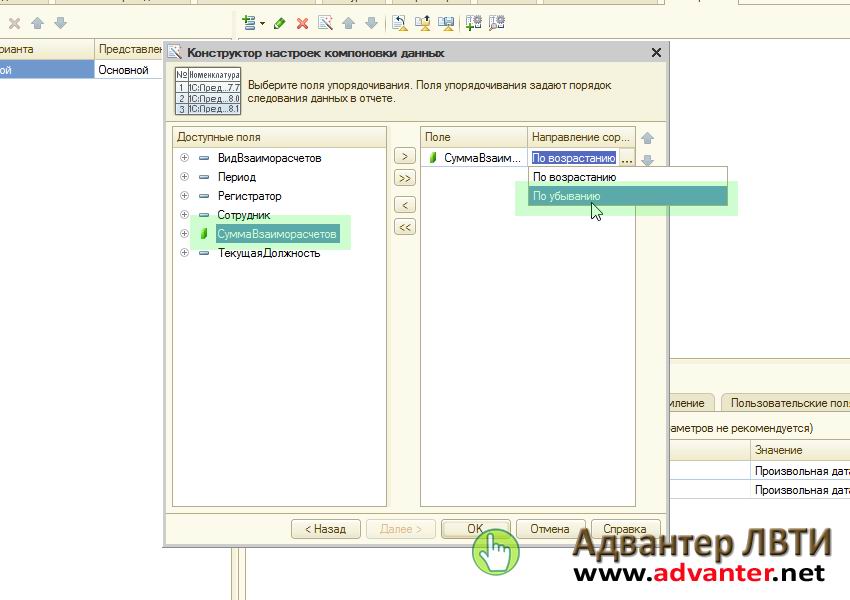
Несколько завершающих штрихов и наш отчет будет готов. Для лучшей визуализации добавим поле группировки ТекущаяДолжность. Для этого дважды кликнем строку «Сотрудник» и добавим нужное поле. Подтвердим выбор кнопкой «Ок»

СКД 1С расшифровывается как Система Компоновки Данных. СКД 1С – это новый способ написания отчетов в 1С, который позволяет пользователю полностью настраивать отчет самостоятельно.
Минус СКД 1С в том, что его настройки достаточно сложны и не все пользователи усваивают их быстро.
Написание отчетов СКД требует умение работать с запросами в 1С, что мы обсуждали в .
Какова технология создания отчета СКД 1С:
- Написать запрос 1С в СКД 1С, который обеспечивает получение данных
- Указать СКД 1С роль полей (вычисляемые поля, ресурсы)
- Ввести настройки СКД 1С по умолчанию.
Пользователю остается возможность изменить множество настроек по своему желанию.
Какова технология создания отчета по предыдущим технологиям:
- Написать запрос в программе 1С
- Разработать форму настроек (уникальную для отчета), которая позволит изменять только выбранные программистом N настроек
- Написать код (программу) выполнения запроса и построения печатной формы отчета.
Как Вы видите, СКД 1С имеет значительное преимущество как для пользователя, так и для программиста:
- Программист – избавляет от написания программы для выполнения отчета и настроек
- Пользователь – получает значительный доступ к настройкам отчета.
Во всех новых конфигурациях 1С все отчеты будут использованы только на СКД 1С.
Давайте посмотрим как создать отчет на СКД 1С самому с нуля.
Создаем отчет СКД 1С
В конфигураторе нажмите кнопку нового файла (меню Файл/Новый).

Выберите тип файла Новый отчет.

Будет создан новый отчет. Введем наименование – без пробелов для конфигурации, синоним для пользователя.

Создадим основную схему СКД 1С.

Создаем запрос для отчета СКД 1С
Источников данных для СКД 1С может быть множество. Чтобы использовать, например, два отдельных запроса – добавьте сначала «Набор данных – объединение», а потом несколько запросов.
В нашем примере мы будем использовать простой запрос.

Набросаем запрос для получения данных.

Работа с конструктором запроса ничем не отличается от обычной, мы обсуждали это в .

В результате формирования запроса, СКД 1С создаст список доступных к использованию полей и заполнит им по умолчанию наименования.

Если наименование неудобное, здесь его можно изменить.

Обратите внимание, что мы использовали в запросе параметр &ДатаНачала. В СКД 1С есть параметр (дата) по умолчанию с названием &Период и Вы можете использовать его.
Причем указывать его в запросе прямо не надо – он будет использован автоматически. Однако есть тонкость – он применяется ко всем таблицам, включая левые соединения и прочее, что может рождать ошибки.
Например, Вы получаете остатки на начало месяца, а левым соединением получаете данные на сегодня. При использовании Период будет применен ко всем таблицам одинаково и запрос будет работать неверно.

Настройки СКД 1С
На закладке Ресурсы укажем те поля, которые будут суммироваться для итогов (т.е. цифры). У полей можно указать функцию суммирования. По умолчанию это Сумма (т.е. суммировать цифры из всех строк и получить итого), а можно использовать Среднее, Количество, Максимум и т.п.

На закладке Параметры запретим ненужные нам, и включим нужные. Здесь же можно задать человеческое название параметра.

Основная настройка производится на закладке Настройки:


Откроем его в режиме Предприятие. Обратите внимание, что мы не занимались никаким программированием, рисованием форм и прочего. Чтобы задать параметр нажмите кнопку Настройки.
Пользователь видит почти такую же форму настроек, как и программист.

Вуаля. Отчет работает.

Настройки СКД 1С
Все настройки отчета СКД 1С производится с помощью нажатия на кнопку Настройки. По крайней мере в шаблоне по умолчанию. Существует возможность создать самому форму отчета СКД 1С и тогда настройки могут быть вынесены в другие формы, нарисованные программистом самостоятельно.
Перетащим Склад из Колонки в Строки.
Перетащим Номенклатуру на Склад.
Нажмите ОК и сформируйте отчет. Ура – мы только что изменили работу отчета в режиме Программирование без программирования.

Нажмите правой кнопкой на Строки (а можно на любое из полей) и выберите Новая группировка.

Раскроем поле Склад и выберем одно из его полей, например Вид склада.

Подумав, мы вспомнили, что хотелось бы, чтобы в одной колонке выводилось сразу несколько полей. Нажмите на только что созданное поле два раза левой кнопкой мыши. Здесь можно добавить поля.

Если Вы добавите новую группировку, но поле не выберете, это означает «Все поля» (отображается как «Детальные записи»). Это выглядит так.


Схватите левой кнопкой мыши нашу группировку (Склад/Номенклатура) и перетащите ее на новую группировку (Вид склада).

Результат наших настроек.

Кроме настроек, о действии которых легко догадаться по их названию (Отбор, Сортировка и т.п.) есть закладке «Другие настройки». Она позволяет разрешить или запретить такие вещи как отображение итогов, расположение группировок в колонках и т.п.
Обратите внимание, что настройки могут быть заданы для всего отчета (выбран Отчет) или для конкретной строки полей (выберите строку, например Номенклатура, и выберите Настройки:Нонменклатура).
Создание отчетов – одна из основных функций любой учетной системы. Какие виды отчетов в 1С Бухгалтерия 3.0 существуют, как происходит настройка отчетов в 1С Бухгалтерия 8.3 и какие существуют инструменты, для создания новых отчетов – мы рассмотрим сегодня.
Виды стандартных отчетов
В бухгалтерской программе фирмы 1С изначально предустановлен широкий спектр отчетов, которые позволяют получать всю необходимую информацию. Их полный перечень представлен в разделе «Отчеты/Стандартные отчеты»:
Также в каждом разделе программы представлены другие виды стандартных отчетов, например, отчеты по зарплате в 1С 8.3 хранятся в разделе «Зарплата и кадры/Отчеты по зарплате».
В каждом отчете существует возможность «донастройки» отчета, а именно, можно добавить или убрать некоторые дополнительные поля, добавить группировку, отбор и т.д.
Рассмотрим вариант настройки на примере добавления дополнительного поля в стандартный отчет «Оборотно-сальдовая ведомость по счету» (выбираем 10 счет). Для этого с кнопки «Показать настройки» перейти на «Дополнительные поля», добавить новое поле, и в форме выбора перейти на нужное нам поле, например, для отражения в отчете артикула номенклатуры выбираем поле «Артикул», которое находится внутри поля «Номенклатура» (для раскрытия поля требуется нажать «+»):

После нажатия «Сформировать» появляется выбранное нами дополнительное поле.
Для примера рассмотрим ситуацию, когда в отчет требуется включить весь перечень номенклатуры, содержащей в наименовании слово «сапог». Что для этого нужно сделать? По нажатию «Показать настройки», переходим на вкладку «Отбор», добавляем новое поле, а в появившимся окне, раскрыв «+» поле «Номенклатура», выбираем «Наименование».

После формирования отчета получаем номенклатуру, которая содержит в наименовании только заданное нами значение.
Формирование отчетов в разрезе документов
В разделе «Стандартные отчеты» существует универсальный отчет, который позволяет вывести информацию из таких объектов конфигурации, как:
- Документ;
- Справочник;
- Регистр накопления;
- Регистр сведений;
- Регистр расчета.
Рассмотрим примеры ситуаций, когда отчет поможет пользователю не прибегать к разработке внешних отчетов, а использовать типовой механизм настроек.
Например, нам нужно сформировать отчет, в котором будут отражены все поступившие товары от конкретного контрагента за определенный период. Для этого в шапке отчета выбираем из выпадающего списка вид объекта – «Документ», тип объекта – «Поступление (акты, накладные)», и указываем вид – «Товары».


*Поля Контрагента там изначально нет.
В поле «Вид сравнение» устанавливаем «Равно», в «Значение» выбираем нужного контрагента из справочника.

В верхней части отчета указываем нужный период и формируем отчет.

Для сделанных нами настроек можно сделать сохранение: для этого нажимаем кнопку «Еще/Сохранить».
Рассмотрим ситуацию, когда для корректного формирования регламентированной отчетности требуется проверить все движения по регистру «Раздельный учет НДС» в разрезе документов.
Для этого в шапке отчета выбираем из выпадающего списка вид объекта – «Регистр накопления», в следующем поле выбираем тип объекта – «Раздельный учет НДС», в последнем поле выбираем вид – «Остатки и обороты».
Для того чтобы в отчете информация отражалась в разрезе документов, по кнопке «Показать настройки» переходим в настройки отчета, далее – на вкладку «Показатели», добавляем новое поле и в появившемся окне выбираем поле «Регистратор» («регистратором» называется документ, которым было сформировано движение по регистру накопления). Вновь добавленное поле по умолчанию отражается в нижней части списка полей: с помощью «синих стрелок» переносим поле «Регистратор» в верхнюю часть списка.

В данной статье мы рассмотрели, какие существуют варианты работы с отчетностью в 1С Бухгалтерия 8, как пользоваться настройками отчета и какую информацию можно получить, используя универсальный отчет.
Одним из самых удобных и уникальных инструментов разработки в 1С является система компоновки данных (СКД). Мало в каких информационных системах разработчики могут создавать отчеты без написания программного кода. Данный механизм разрабатывался с целью упростить и ускорить разработку отчетных форм и дать больше возможностей пользователям в работе с выводимыми данными. Последнее очень высоко ценится продвинутыми пользователями, которые благодаря этому могут самостоятельно настроить отчет под собственные нужды, не ожидая действий разработчиков.
Создание отчета в 1С через СКД
Процесс разработки отчета при помощи СКД можно разделить на следующие этапы:
- Создание запроса. Запрос можно написать вручную или обойтись без программного кода, воспользовавшись удобным интерфейсом;
- Настройка отчета. Выбираются поля, итоги, группировки, параметры, оформление отчета;
- После этого нам останется лишь подключить получившийся отчет в конфигурацию любым доступным способом.
Несмотря на возможность пользователей настраивать отчеты на СКД, создавать их необходимо через конфигуратор.
Рассмотрим пример создания внешнего отчета на СКД:

Теперь заходим в 1С, открываем наш отчет, чтобы удостовериться в правильности совершенных действий. Данные все отражены, группировки можно сворачивать и разворачивать. Как видите, СКД позволяет получать полноценные отчеты без написания кода за исключением нестандартных требований. Учитывая, что большинство отчетов имеют схожую структуру, знание СКД позволит существенно сократить время на разработку этих объектов.
Большую популярность этому механизму обеспечила поддержка широких возможностей при формировании отчета. Причем пользоваться ими могут не только разработчики, но и простые пользователи.
Возможности СКД
Бывают ситуации, когда мы сделали отчет, а потом приходит пользователь и просит сделать небольшую доработку. Например, вместо названий номенклатуры выводить артикулы. СКД позволяет такие доработки делать пользователям самостоятельно с помощью кнопки «Еще» - «Изменить вариант…».

Открывшееся окно похоже на окно настройки в отчете в конфигураторе, а также оно имеет схожие функции. Чтобы решить поставленную задачу пользователь должен зайти во вкладку «Поля» и изменить поле «Номенклатура». Это поле для редактирования открывается двойным щелчком, и становится доступна кнопка «Выбрать…».

Открывшееся окно предоставляет нам возможность выбора любого значения, которое будет фигурировать в поле «Номенклатура». У некоторых полей слева фигурирует знак плюса – в эти поля разработчик поместил ссылки, значит, мы можем увидеть их реквизиты. Раскрываем «Номенклатура» и видим артикул, который нам и нужен. Выделяем его и выбираем.

В окне изменения вариантов отчета заложены многие полезные функции системы компоновки данных. К примеру, пользователь самостоятельно может изменить порядок группировок, добавить отбор или наложить условное оформление. Завершаем редактирование и формируем отчет – как видим, вся номенклатура теперь отображается в виде артикулов.

Механизм СКД 1С:Предприятие 8.3 также имеет расширенный функционал для разработчиков. При разработке отчета мы пользовались всего 2 вкладками – «Наборы данных» и «Настройки», но в СКД их намного больше. Чтобы пользоваться всеми функциями системы компоновки данных, необходимо представлять, для чего каждая из вкладок нужна:
- Наборы данных – здесь перечислены все запросы, участвующие в формировании отчета;
- Связи наборов данных – используется для построения связи между различными запросами с первой вкладки;
- Вычисляемые поля – перечень добавленных полей не из запроса. Чаще всего используется в случаях, когда на основании значений нескольких полей из запроса нужно получить 1 значение;
- Ресурсы. В 1С так называются поля, по которым необходимо знать итоги. Ресурсы поддерживают различные арифметические операции – сумму, количество, максимум и другие;
- Параметры. Используются, если для формирования отчета необходимо, чтобы пользователь ввел определенные данные – дату, подразделений или номенклатуру, например;
- Макеты. Предназначены для тех случаев, когда пользователи хотят увидеть уникально оформленный отчет. Создать отдельное место для подписей или новую верхнюю часть отчета – все это можно здесь;
- Вложенные схемы. Они необходимы, когда ваш отчет должен содержать данные других отчетов;
- Настройки. В разделе объявляются выводимые поля, группировки, настраивается внешний вид отчета.

Количество возможностей, заложенных в механизме СКД разработчиками, велико, но многие из них используются крайне редко. Даже опытные программисты 1С за годы работы могут не использовать некоторые функции. Для начала успешной работы в СКД достаточно знать основные понятия и часто используемые настройки. В редких случаях на помощь придет документация.
Если у вас остались вопросы по настройке отчета, обратитесь за



